Perkongsian Petua Perkataan Praktikal: Cara Cepat Cari Perbezaan Dokumen
- 青灯夜游ke hadapan
- 2022-05-13 14:32:595857semak imbas
Dalam artikel sebelumnya "Perkongsian Petua Perkataan Praktikal: Gunakan Gabungan Mel untuk Membuat dan Mencetak Kad Mesyuarat dalam Kelompok", kami belajar cara membuat dan mencetak kad mesyuarat secara berkelompok dengan cepat. Hari ini kami akan terus berkongsi kemahiran Word yang praktikal, mari bercakap tentang cara mencari perbezaan dalam dokumen dengan cepat, pelajari dengan cepat!
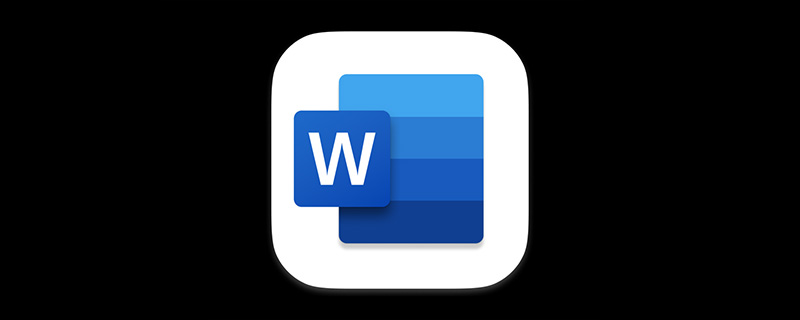
Sebagai seorang pekerja pejabat veteran, saya berurusan dengan banyak dokumen Word setiap hari. Sebagai contoh, kadangkala anda perlu membuka dua atau lebih dokumen pada masa yang sama dan melakukan operasi pada masa yang sama anda juga sering menyemak perbezaan antara dokumen yang sama sebelum dan selepas pengubahsuaian... Dalam kes ini, apa yang anda lakukan?
Saya rasa, kebanyakan kawan melakukan ini:
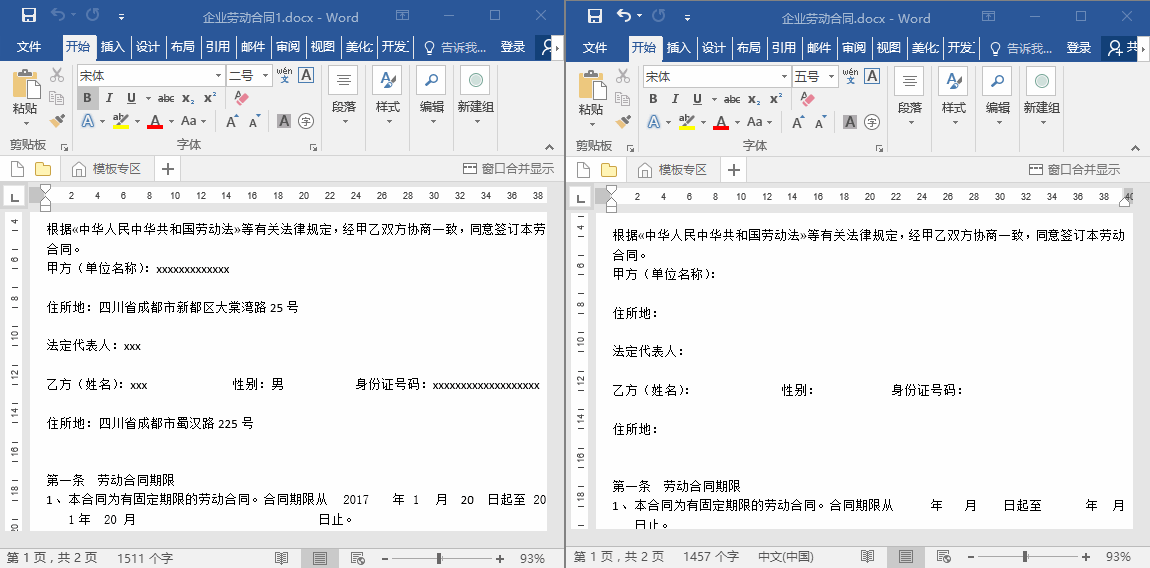
Haha! Adakah anda telah ditipu? Seperti yang ditunjukkan di atas, apabila anda membuka dua dokumen dan mengezum keluar untuk melihatnya bersebelahan, anda perlu bergantung pada penglihatan anda untuk melihat ke kiri dan ke kanan.
Malah, Word mempunyai fungsi membandingkan dokumen Hari ini saya akan menunjukkan kepada anda cara membuka kunci dua kemahiran Word yang akan membuatkan mata anda bersinar.
Lihat berbilang dokumen sebelah menyebelah
Buka Dua dokumen, dalam mana-mana dokumen, klik butang [View]-[Window]-[View Side by Side].
Pada masa ini, Word juga akan mendayakan arahan "Tatal Tersegerak". Apabila anda menatal roda tetikus, kedua-dua dokumen itu menatal serentak. Kini anda boleh merasakannya seperti ini:
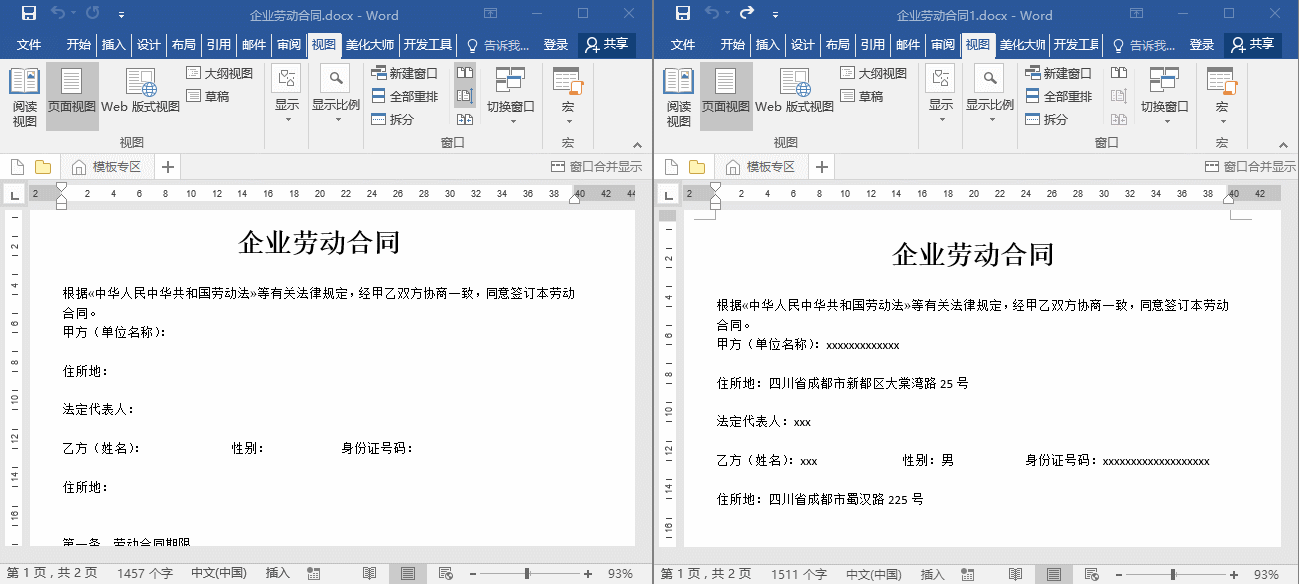
Petua: Ambil dua dokumen kontrak di atas sebagai contoh , tetapi terdapat banyak Tetapi saya tidak tahu bagaimana untuk mengisi ruang Pada masa ini, saya boleh membuka dua dokumen pada masa yang sama dan mengisi dokumen dengan merujuk kepada dokumen di sebelah.
Bandingkan berbilang dokumen
Apabila membandingkan kontrak, saya mendapati bahawa banyak butiran dalam kontrak telah diubah suai. Atau membandingkannya satu per satu dengan dokumen asal untuk mencari perbezaan sudah pasti sangat memakan masa dan menyusahkan. Untuk meningkatkan kecekapan kerja, bagaimana untuk mengetahui butiran dalam kontrak dengan cepat yang telah diubah suai oleh pihak lain?
Ia sangat mudah, cuma gunakan fungsi [Semakan]-[Bandingkan] dalam Word.
Klik perintah [Semakan]-[Bandingkan]-[Bandingkan], pilih dokumen asal dan dokumen yang diubah suai dalam kotak dialog yang terbuka, dan kemudian klik butang "OK". Selepas mengklik [OK], Word akan mendapatkan semula perbezaan antara kedua-dua dokumen secara automatik dan mencipta dokumen baharu untuk memaparkan hasil perbandingan, seperti yang ditunjukkan dalam rajah.
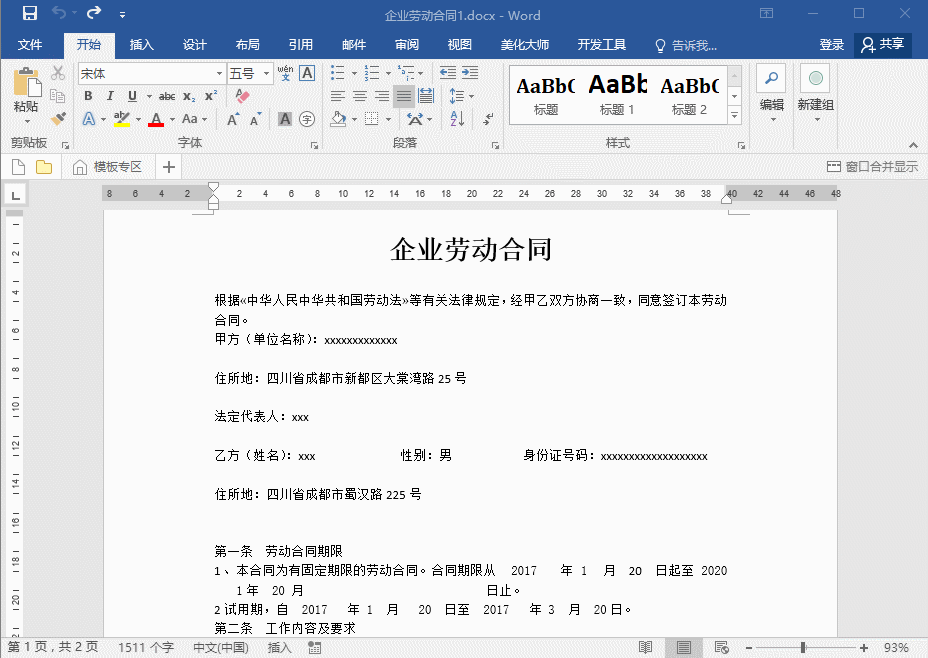
Petua: Dokumen hasil perbandingan terbahagi terutamanya kepada empat bahagian, iaitu anak tetingkap semakan, dokumen yang dibandingkan, dokumen sumber dan dokumen yang disemak semula , seperti Seperti yang ditunjukkan dalam rajah:
Fungsinya adalah seperti berikut:
Anak tetingkap semakan: Anda boleh melihat jenis, kuantiti dan kandungan khusus pengubahsuaian.
Dokumen yang dibandingkan: menggabungkan kandungan dokumen sumber dan dokumen yang disemak dan memaparkannya melalui teg khas.
Dokumen asal: Ubah suai kandungan dokumen sebelumnya.
Dokumen yang disemak: kandungan dokumen selepas pengubahsuaian.
Tutorial yang disyorkan: "Tutorial Perkataan"
Atas ialah kandungan terperinci Perkongsian Petua Perkataan Praktikal: Cara Cepat Cari Perbezaan Dokumen. Untuk maklumat lanjut, sila ikut artikel berkaitan lain di laman web China PHP!
Artikel berkaitan
Lihat lagi- Berkongsi kemahiran Word praktikal: Gunakan 'Tetingkap Navigasi' dengan mahir!
- Perkongsian Petua Perkataan Praktikal: Jadikan Halaman Tatal Secara Automatik
- Perkongsian Petua Perkataan Praktikal: Cara menetapkan garis bawah
- Berkongsi kemahiran Word praktikal: Mari kita bincangkan tentang fungsi 'nombor baris' yang tidak pernah anda gunakan
- Pautan Word dan Excel: jadual boleh dicetak dalam lajur menggunakan Word!
- Berkongsi kemahiran Word praktikal: Lihat cara menyediakan lajur dalam dokumen

